ウェブサイトがあなたの場所を尋ねるのを止める方法
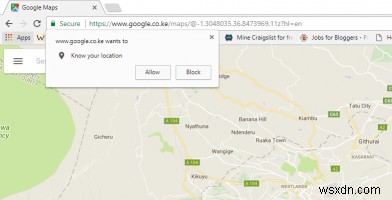
Mozilla Firefox、Google Chrome、Safari、Microsoft Edgeなどの最新のWebブラウザを使用してWebを閲覧すると、物理的な場所を尋ねるプロンプトが表示される場合があります。ウェブサイトは、あなたの地域に関連するコンテンツを提供できるように、この情報を要求します。ただし、一部のWebサイトは非常に悪名高いため、特定のサイトにアクセスするたびに現在地を尋ねられるため、煩わしい場合があります。
煩わしく、現在地の詳細をWebサイトに公開する予定がない場合は、ブラウザの設定でこのオプションを無効にすることで、位置情報のリクエストをオフにできます。このチュートリアルでは、Google Chrome、Mozilla Firefox、およびMicrosoftEdgeで位置情報リクエストをオフにする方法を示します。
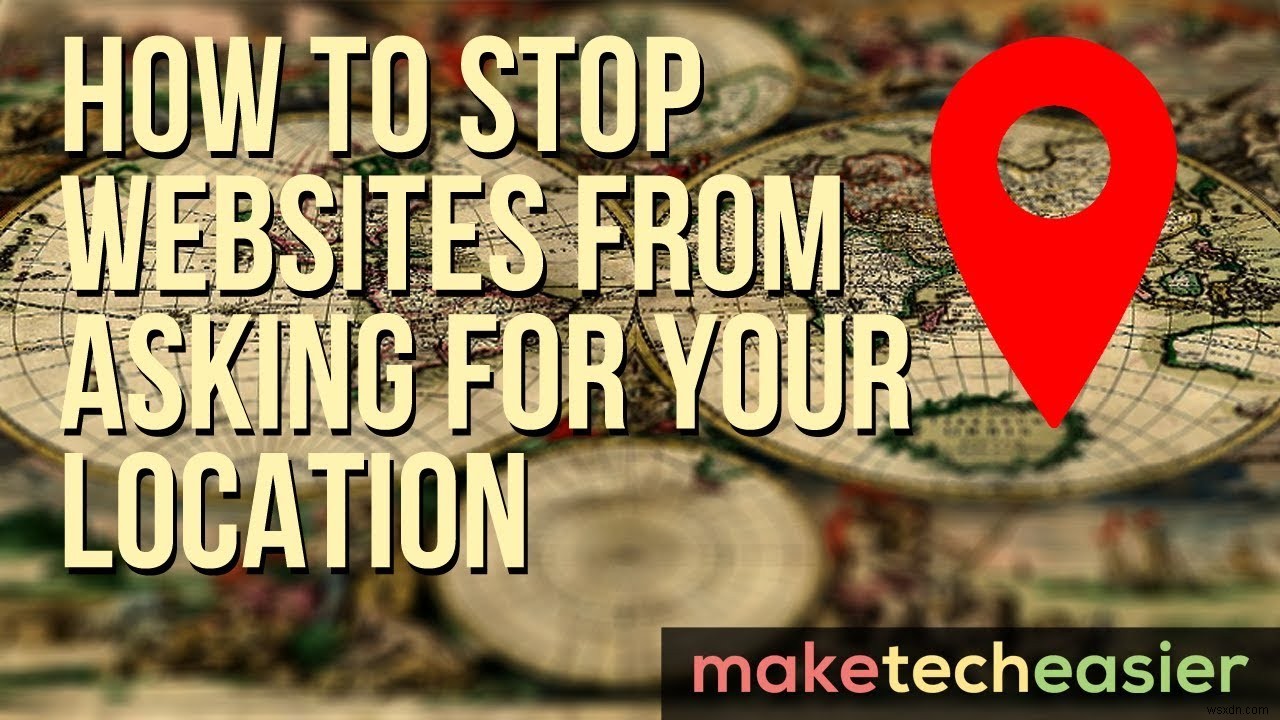
GoogleChromeで位置情報リクエストをオフにする方法
Google Chromeでは、このオプションはプライバシー設定にあります。以下の手順に従ってオフにしてください。
1.ブラウザウィンドウの右上隅にあるメニューアイコン(縦に3つ並んだ点でマークされている)をクリックします。
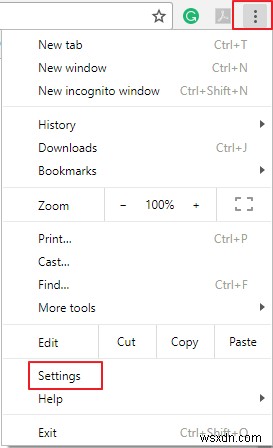
2.ドロップダウンメニューの[設定]をクリックします。これにより、[設定]タブが開きます。ページの一番下までスクロールして、[詳細]ボタンをクリックします。
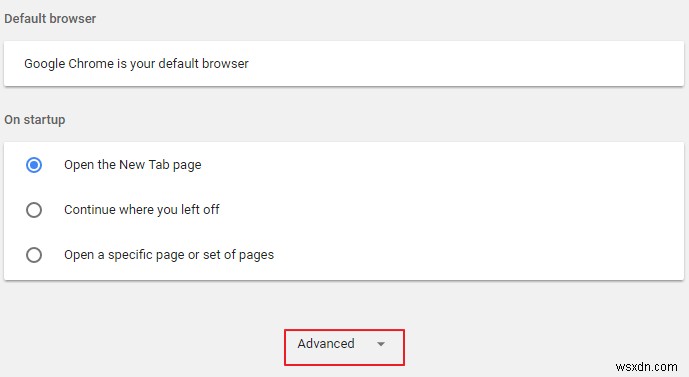
3. [詳細]オプションをクリックすると、[設定]メニューが展開されます。 [プライバシーとセキュリティ]セクションで、[コンテンツ設定]まで下にスクロールします。
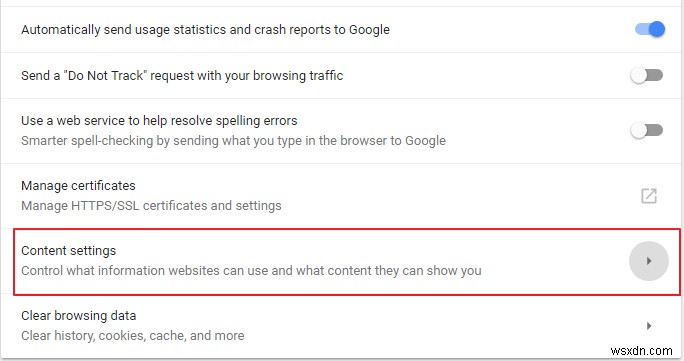
4.コンテンツ設定ウィンドウで、[場所]タブに移動します。
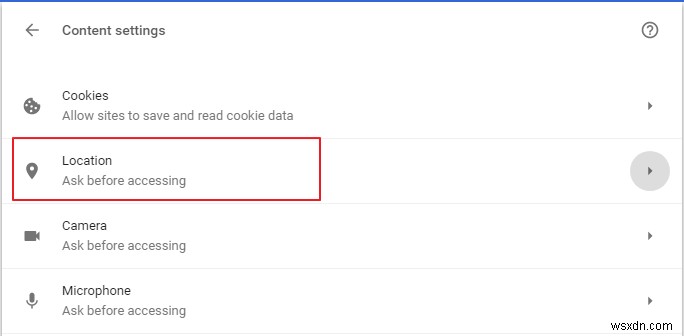
5. [場所]オプションをクリックすると、[アクセスする前に確認する]オプションがある新しいタブが開きます。このオプションの右側にあるスライダーをクリックしてオフにします。
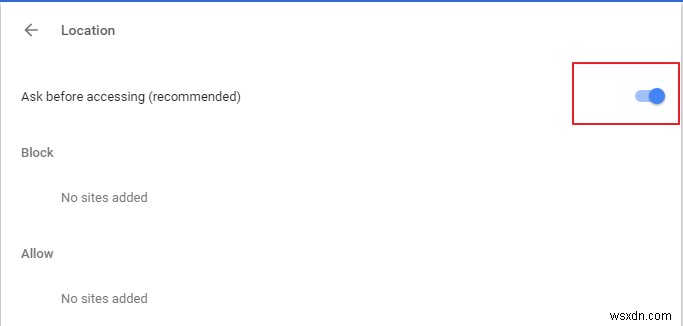
それでおしまい。スイッチをオフにすると、Chromeが現在地を尋ねるのを防ぎます。このオプションを再度有効にするには、手順をもう一度実行し、クリックしてスイッチをオンに戻します。
MozillaFirefoxで位置情報リクエストをオフにする方法
Mozillaの場所の設定は、そのabout:configに隠されています メニュー。このメニューにはさまざまな詳細設定が含まれており、間違った設定を変更することでブラウザを簡単に台無しにする可能性があります。自分が何をしているか確信がある場合にのみ、設定を変更してください。ロケーションリクエストを無効にするには、以下の手順に従ってください。
1. about:configと入力します FirefoxのアドレスバーでEnterキーを押します。これにより、リスク通知の警告が呼び出されます。 [リスクを受け入れる]をクリックして続行します。
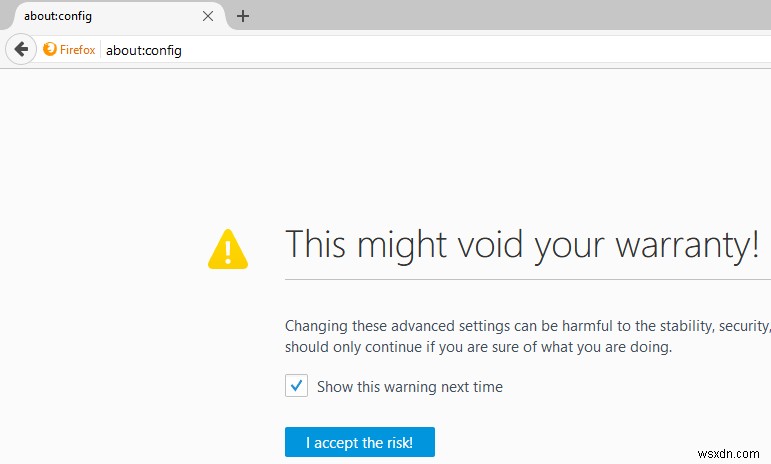
2.「about:config」セクションの検索ボックスに「geo.enabled」と入力します Enterキーを押します。
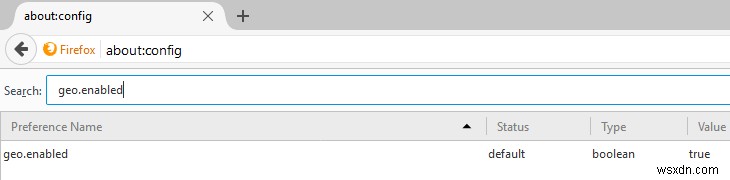
3:「geo.enabled」機能がデフォルトで「True」に設定されていることに気付くでしょう。このオプションをダブルクリックして、値を「False」に変更します。
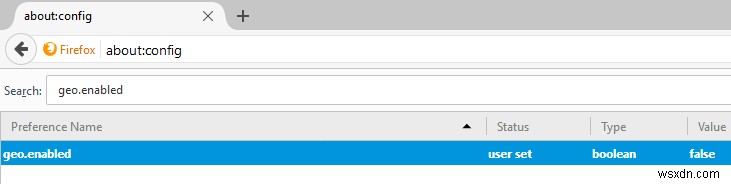
それでおしまい。これで、「about:config」画面を閉じることができます。
MicrosoftEdgeで位置情報リクエストをオフにする方法
Microsoft Edgeは最新のブラウザーであり、最新のWeb用に最適化されているため、Webサイトが時々位置情報要求を送信することもできます。ただし、EdgeはWindowsプラットフォーム上に構築されているため、Edgeを無効にするには、Windows10設定アプリを変更する必要があります。無効にするには、設定アプリを開き、[プライバシー]->[場所]に移動します。
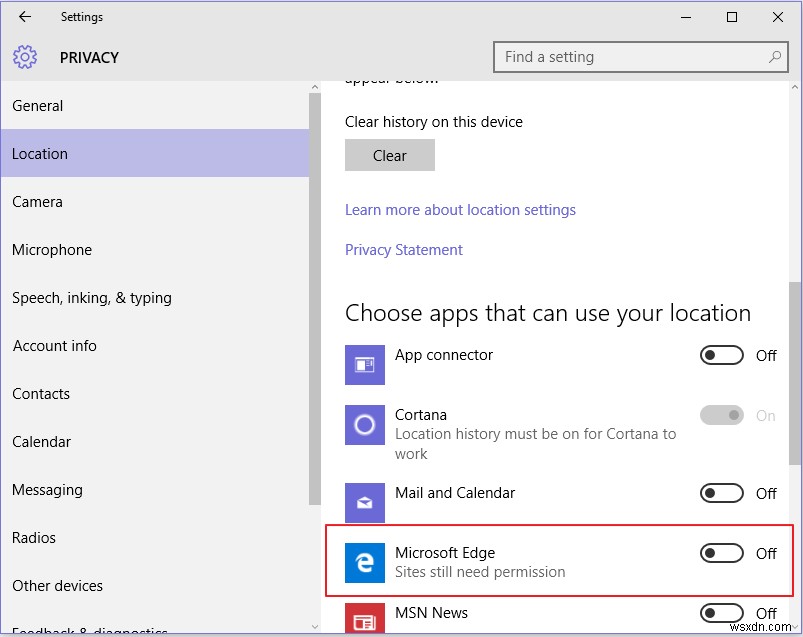
「現在地を使用できるアプリを選択してください」というオプションまで下にスクロールし、クリックしてスイッチをオフにします。
結論
現在地を尋ねるWebサイトでは、多くの場合、住所または郵便番号のいずれかを入力する必要があります。サイバー犯罪の急増に伴い、機密情報を公開する可能性のあるオンラインでの行動は望まないでしょう。特定のWebサイトに現在地を公開するとプライバシーが侵害される可能性があると思われる場合は、ブラウザの設定でこの機能をオフにすることをお勧めします。
この記事がお役に立てば幸いです。コメントして共有してください。
-
ウェブサイトによる位置情報の追跡を無効にする方法
ブラウジング中に、一部の Web サイトがあなたの位置情報へのアクセス許可を求めていることに気付いたはずです。多くの場合、Web サイトはこのメッセージを表示するため、その情報を使用してターゲットを絞ったコンテンツを表示し、ユーザー エクスペリエンスを向上させることができます。 でも、ウェブサイトを開くたびにこのようなプロンプトが表示されるのはイライラしませんか?ただし、アクセスを許可するかブロックするかを選択できます。しかし、アクセスを許可したときに実際に共有される情報を知っていますか? こちらもお読みください:夜遅くにサーフィンをするのは好きですか? Chrome と Firefox でナ
-
スマート TV が視聴内容を追跡しないようにする方法
Facebook、Google、および他の多くのプラットフォームがユーザーとその検索を追跡およびスパイしているという主張がありますが、自宅で快適に過ごしている間に同じことが起こるとは考えもしなかったでしょう.スマート TV は、私たちのリビング ルームやベッドルームの誇りと喜びの一部です。したがって、週末にどんちゃん騒ぎを見てリラックスして身も凍るようなとき、知らないうちに行われている追跡やコンテンツスパイは必要ありません.以下のヒントとコツを使えば、スマート TV のコンテンツ トラッキングを簡単に停止できます。そこで、現在市場に出回っているさまざまなスマート TV の設定を無効にする方法を
